Come rimuovere i timbri della data dalle immagini utilizzando The Ultimate Tools
È possibile rimuovere il timbro della data da una foto? Questo potrebbe essere un pensiero nella tua mente, soprattutto se hai bisogno di pubblicare una foto sul tuo account di social media. Ma la verità è che esiste un modo per rimuovere facilmente qualsiasi cosa da un'immagine utilizzando lo strumento giusto. Nel caso in cui si rimuova un timbro con data o ora, questa guida fornirà la soluzione migliore per eliminarlo
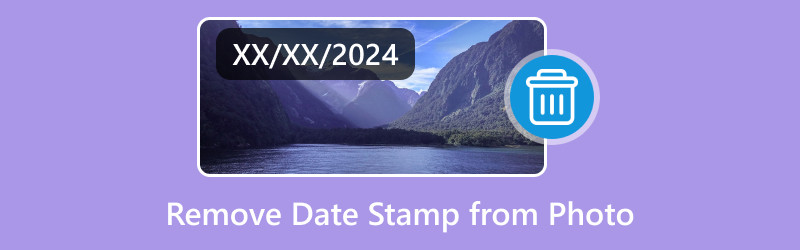
- ELENCO GUIDE
- Parte 1. Perché sulla foto è presente l'indicazione di data/ora
- Parte 2. Come rimuovere la data dalla foto con il dispositivo di rimozione filigrana online gratuito [il modo più semplice]
- Parte 3. Come eliminare la data dalla foto su Android/iPhone
- Parte 4. Domande frequenti sulla rimozione della data da una foto
Parte 1. Perché sulla foto è presente l'indicazione di data/ora
Un timbro data è solitamente un'impostazione della fotocamera su una fotocamera digitale, DSLR, smartphone e altri. Indica l'ora in cui scatti una foto sul dispositivo, inclusi il mese, il giorno, l'anno e l'ora esatta. A seconda del dispositivo in tuo possesso, puoi personalizzare il timbro della data come filigrana. Ad esempio, uno smartphone Samsung permette di configurare il timbro con l'ora e un nuovo titolo. Puoi anche modificarlo con un nuovo carattere e allineamento. Inoltre, trattandosi di una funzionalità aggiuntiva, puoi attivarla e disattivarla in qualsiasi momento.
Parte 2. Come rimuovere la data dalla foto con il dispositivo di rimozione filigrana online gratuito [il modo più semplice]
Cosa succede se hai scattato una foto senza disattivare l'indicazione della data nelle impostazioni della fotocamera? La soluzione per rimuovere il timbro della data da una foto è utilizzare ArkThinker Dispositivo di rimozione filigrana gratuito online. È uno strumento basato sul Web con un'interfaccia pulita, priva di interruzioni pubblicitarie. Nel frattempo, il suo algoritmo ti aiuta a ritagliare la filigrana, il logo e la data da un'immagine con un paio di clic. Questo strumento supporta formati di immagine, inclusi JPEG, PNG, GIF e così via. Inoltre, ArkThinker è accessibile sui browser più diffusi, tra cui Google Chrome, Microsoft Edge, Firefox e Safari.
◆ 100% rimozione gratuita del timbro della data senza registrazione richiesta.
◆ Utilizza la tecnologia AI avanzata per preservare la qualità dell'immagine.
◆ Adatto per rimuovere oggetti o parti indesiderate da una foto.
◆ Processo di esportazione rapido senza applicazione della filigrana del marchio.
Per iniziare a rimuovere la data su una foto, visita ArkThinker Dispositivo di rimozione filigrana online gratuito sul tuo browser. Fare clic sul pulsante Aggiungi file all'avvio per procedere alla finestra successiva e caricare il file facendo clic sul pulsante Carica immagine. Facoltativamente, trascina e rilascia rapidamente la foto dalla cartella al sito web.
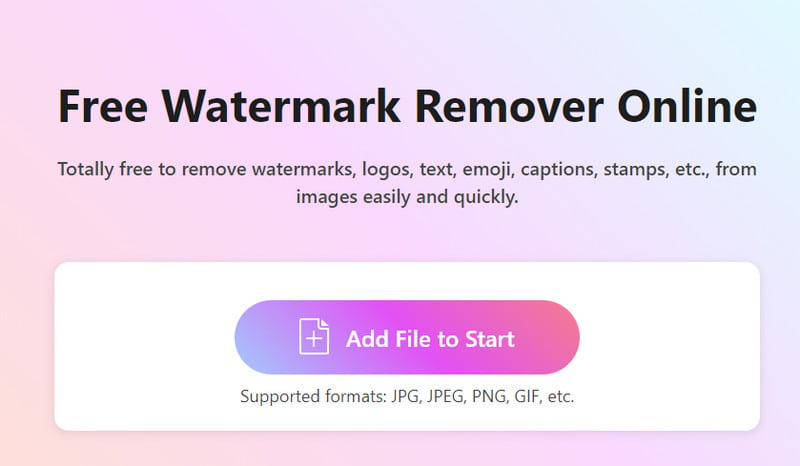
Vai al menu widget nella parte inferiore dell'interfaccia. Usa un lazo o un pennello per evidenziare il timbro della data che desideri rimuovere. Puoi anche utilizzare l'opzione Gomma per cancellare le evidenziazioni in eccesso. Quindi, fare clic Rimuovere per cancellare il timbro della data. Se necessario, ripetere la stessa procedura.
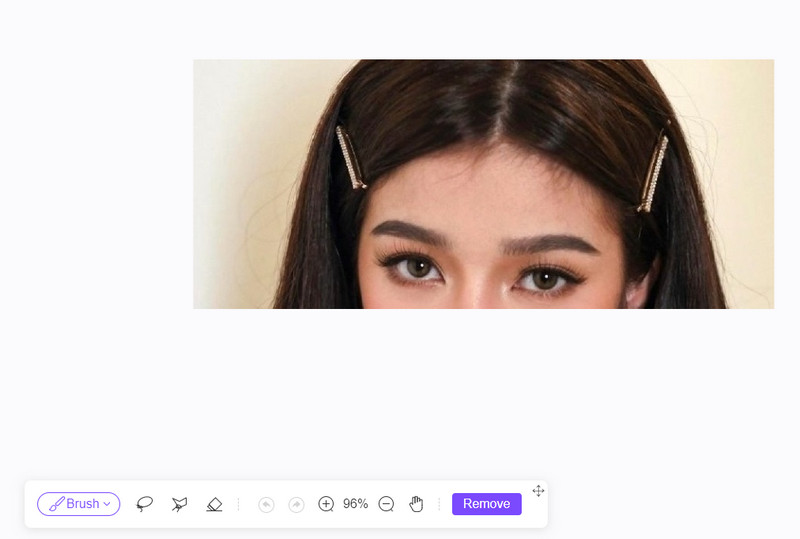
Fare clic sul pulsante Ritaglia per tagliare o modificare le proporzioni dell'immagine. Successivamente, fai clic su Scarica per salvare il file modificato. Per rimuovere un'altra filigrana, fai clic sul pulsante Nuova foto nella parte superiore del sito Web.
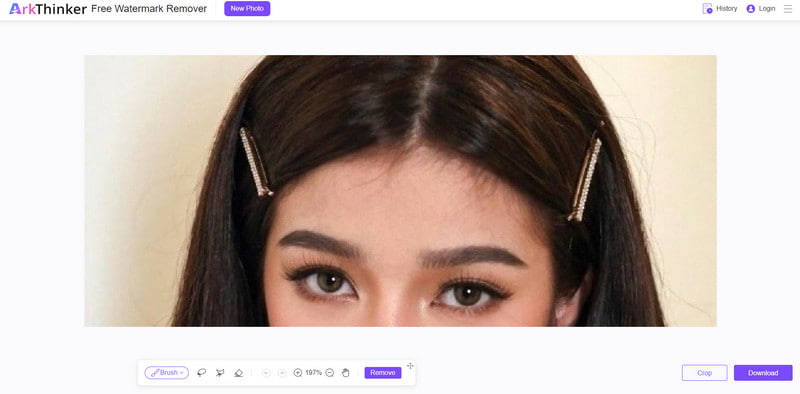
Mancia: Se desideri modificare la data dei tuoi file immagine, ArkThinker Video Converter Ultimate offre un programma integrato cambio data file per aiutarti a modificare la data del file facilmente o in batch.
Parte 3. Come eliminare la data dalla foto su Android/iPhone
Uno smartphone può produrre un'immagine con un timbro con la data. Ma soprattutto, il tuo telefono dispone di strumenti di modifica per modificare l'immagine. Questa parte mostrerà la modalità predefinita con un'alternativa di terze parti.
1. Strumento di ritaglio predefinito
Se sei un utente Android, puoi trovare lo strumento di modifica dall'app Galleria. Ecco i semplici passaggi:
Apri l'app Galleria e tocca l'immagine con il timbro della data.
Clicca il Modificare o l'icona della penna nella parte inferiore dello schermo.
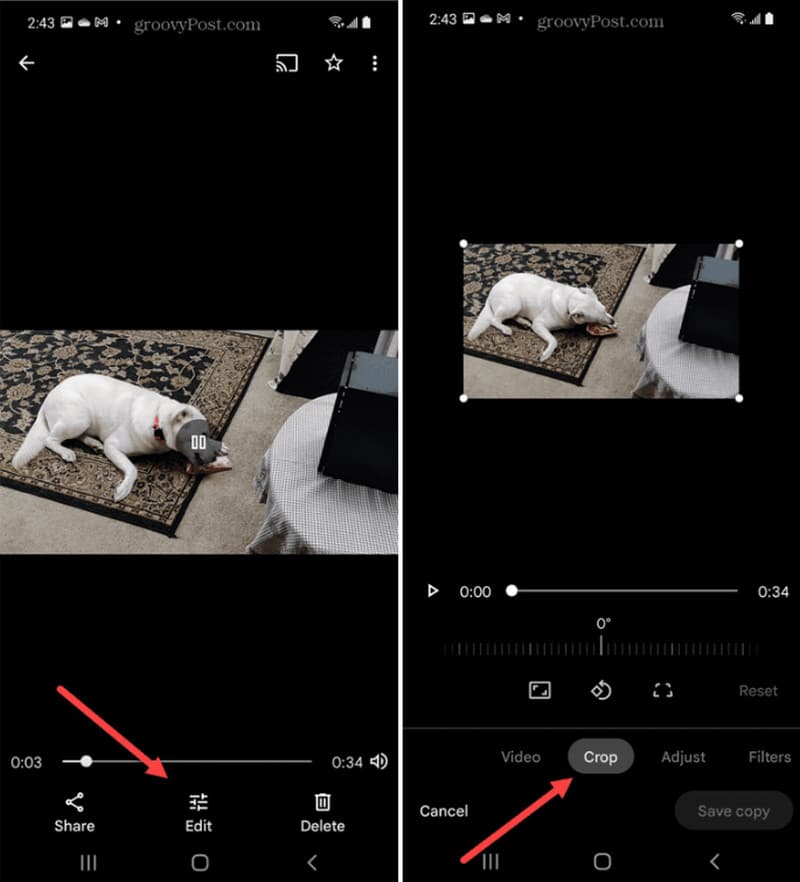
Posiziona il ritaglio sulla foto finché il timbro della data non viene rimosso. Clicca il Salva pulsante per applicare le modifiche. Puoi sempre annullare le parti modificate dell'immagine all'interno dell'app Galleria.
Per gli utenti iOS, sono disponibili due opzioni per rimuovere la data su un'immagine da un iPhone:
Se il dispositivo ha una versione iOS 17, vai all'app Foto e apri una foto con data e ora. Ingrandisci e il Raccolto apparirà l'opzione. Toccalo e posiziona il ritaglio per rimuovere le parti desiderate.
In alternativa, apri un'immagine nell'app Foto e tocca Modificare pulsante. Scegli l'opzione Ritaglia e rimuovi il timbro della data dall'immagine.
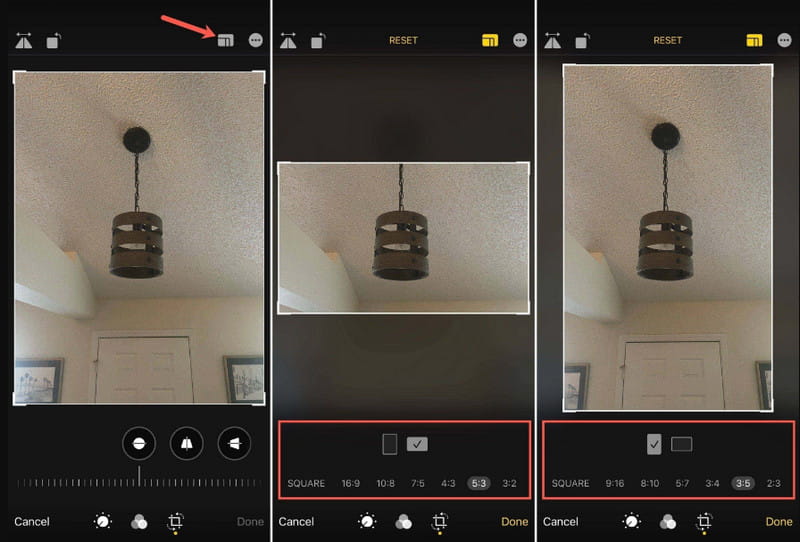
2. Applicazione per la rimozione della filigrana
Quando un'immagine con un grande potenziale per ottenere Mi piace sui social media viene rovinata con un timbro con la data, puoi utilizzare l'app TouchRetouch sul tuo cellulare. È anche un'alternativa perfetta per l'editing approfondito delle immagini, come l'eliminazione di oggetti indesiderati, l'aggiunta di effetti e altro ancora. L'app di terze parti è disponibile su App Store e Google Play per il download gratuito.
Scarica e installa l'app sul tuo dispositivo. Avvialo e consentigli di accedere ai tuoi file. Clicca il Album pulsante e scegli l'immagine che desideri modificare.
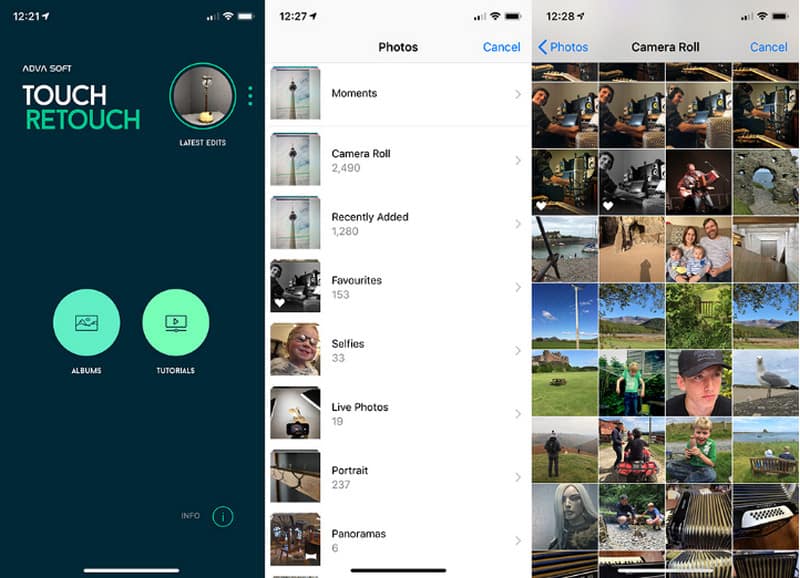
Una volta caricata la foto sull'app, tocca Rimozione oggetto opzione dalla barra di navigazione in basso. Contrassegna gli oggetti che desideri eliminare dallo scatto.
Utilizza altri strumenti TouchRetouch, come Riparazione rapida, Timbro clone, Rimozione linea e altri. Esporta la foto modificata e pubblicala sulle tue piattaforme social.
Parte 4. Domande frequenti sulla rimozione della data da una foto
Qual è il modo più semplice per rimuovere il timbro della data da un'immagine?
Il modo più semplice per rimuovere il timbro della data è utilizzare strumenti online come EZGIF. Prendilo come esempio: puoi usare EZGIF per ritagliare un video o un'immagine e ritaglia facilmente il timbro della data. Funziona bene, soprattutto quando i timbri si trovano all'estremità dell'immagine.
Come rimuovere la data da una foto utilizzando Photoshop?
Avvia il software e carica l'immagine con la data. Utilizza l'opzione Pennello correttivo dalla barra degli strumenti Clona e regola le dimensioni del pennello, se necessario. Quindi, scegli tra Crea texture, In base al contenuto o Corrispondenza di prossimità per coprire il timbro della data. Rivedi il risultato finale e salvalo esportandolo.
Come si applica un timbro con la data a una foto scattata su un iPhone?
La fotocamera predefinita del tuo iPhone non ha la possibilità di aggiungere un timbro con la data su una foto catturata. Avrai invece bisogno di un editor di foto per applicare l'ora, la data, il logo, la filigrana e altro. Per consigli, puoi provare l'app Photo Editor dall'App Store.
Conclusione
Hai trovato il posto giusto per imparare come rimuovere la data da una foto. Il timbro della data può essere attivato nelle impostazioni della fotocamera, sia che utilizzi una DSLR o un telefono. Ma se il timestamp non è attraente per l'immagine, puoi utilizzare ArkThinker Rimozione filigrana gratuita online. Visita il sito Web ufficiale per la rimozione illimitata della filigrana o condividi questo articolo con i tuoi amici.
Cosa pensi di questo post? Fai clic per valutare questo post.
Eccellente
Valutazione: 4.9 /5 (basato su 473 voti)
Trova più soluzioni
3 strumenti per la rimozione di filigrane Shutterstock per eliminare le filigrane Metodi per aggiungere filigrana alla GIF e rimuovere filigrana dalla GIF Ottieni i 5 migliori dispositivi per la rimozione di filigrane video per cancellare la filigrana video Ultima recensione di Apowersoft Watermark Remover con tutti i dettagli I 5 migliori cambia data file da non perdere su PC e Mac Come aggiungere filigrana al video su diversi dispositivi 2024Articoli relativi
- Modifica immagine
- Come modificare e ritagliare GIF animate con 4 modi efficaci
- 10 convertitori GIF per convertire tra immagini/video e GIF
- I migliori strumenti di editor GIF adatti a qualsiasi computer e dispositivo
- Come creare GIF da immagini su desktop e telefono cellulare
- Passaggi rapidi su come aggiungere testo a una GIF utilizzando gli strumenti per la creazione di sottotitoli
- Aggiungi musica alla GIF: incorpora musica alla tua GIF dopo la conversione
- Ridimensionatore GIF: strumenti definitivi per ridimensionare la tua GIF animata
- [6 Strumenti] Come impostare un cambio di loop GIF e riprodurlo per sempre
- GIF Cutter: come tagliare GIF con metodi facili e veloci
- Come rimuovere la filigrana Alamy dalle immagini (100% funzionante)



